Việc tạo nhãn dán trong Microsoft Word không chỉ đơn giản mà còn tiết kiệm chi phí và thời gian. Bạn có thể thiết kế nhãn dán riêng biệt, phù hợp với nhu cầu cá nhân hoặc công việc, từ nhãn sản phẩm, nhãn gửi thư, đến nhãn cho các sự kiện đặc biệt.
Bài viết dưới đây sẽ hướng dẫn bạn cách tạo nhãn dán trong Word một cách chi tiết, từ bước chuẩn bị cho đến khi in ấn thành phẩm.
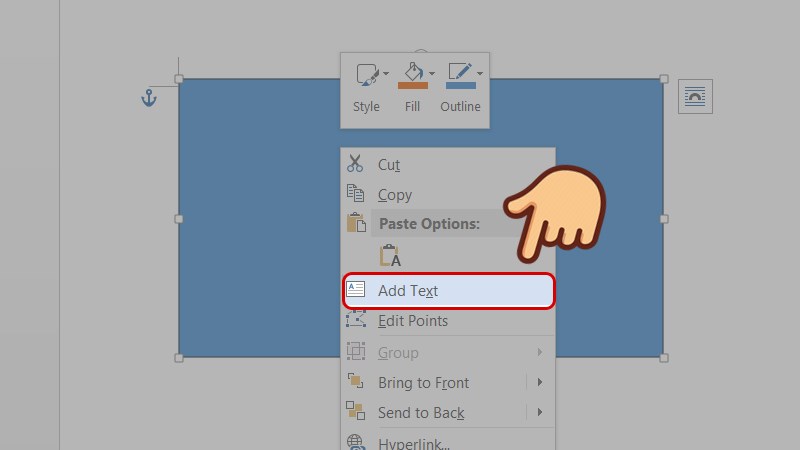
Lý do nên tạo nhãn dán bằng Word
Microsoft Word không chỉ là công cụ xử lý văn bản thông thường mà còn rất hữu ích trong việc thiết kế nhãn dán. Dưới đây là những lý do bạn nên sử dụng Word để tạo nhãn:
- Dễ sử dụng: Hầu hết mọi người đều quen thuộc với giao diện của Word, nên việc sử dụng công cụ này để tạo nhãn không hề khó khăn. Bạn chỉ cần một số thao tác đơn giản và chọn các tùy chọn có sẵn để tạo ra nhãn dán theo ý muốn.
- Mẫu nhãn dán chuẩn: Word cung cấp nhiều mẫu nhãn dán chuẩn từ các thương hiệu giấy nổi tiếng như Avery, giúp bạn tiết kiệm thời gian trong việc căn chỉnh và thiết lập kích thước. Điều này rất hữu ích, đặc biệt khi bạn cần in nhiều nhãn giống nhau.
- Tùy biến cao: Bạn có thể tùy chỉnh nội dung của nhãn dán, từ văn bản, hình ảnh, màu sắc, đến phông chữ, giúp tạo ra những mẫu nhãn độc đáo, chuyên nghiệp. Các tính năng này rất hữu ích nếu bạn muốn tạo nhãn cho sản phẩm cá nhân, sự kiện đặc biệt hay công việc kinh doanh.
- Tiết kiệm chi phí: Thay vì phải trả tiền cho các dịch vụ thiết kế nhãn dán ngoài cửa hàng, bạn hoàn toàn có thể tự thiết kế và in ấn tại nhà hoặc văn phòng. Điều này giúp bạn tiết kiệm một khoản chi phí đáng kể mà vẫn có được những mẫu nhãn đẹp và chuyên nghiệp.
- Phù hợp với nhiều nhu cầu: Bất kể là nhãn gửi thư, nhãn cho sản phẩm, nhãn tài liệu hay nhãn mã vạch, Word đều có thể đáp ứng tốt nhu cầu của bạn. Từ các nhãn đơn giản cho đến những mẫu thiết kế phức tạp hơn, tất cả đều có thể thực hiện được trong Word.
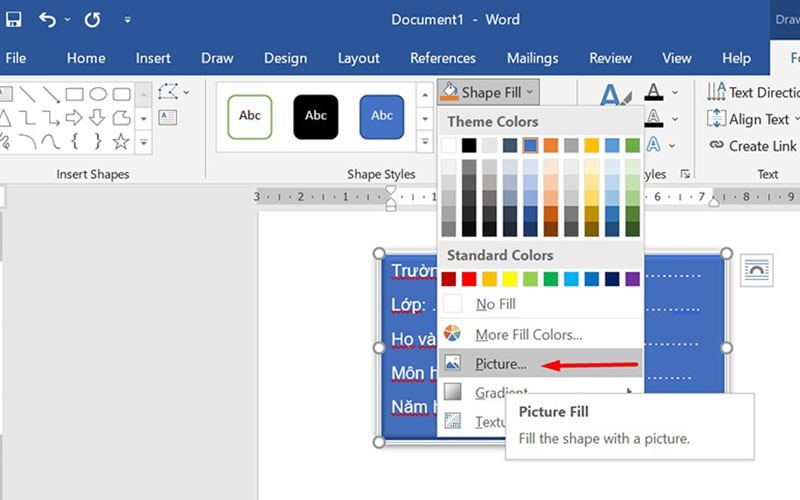
Chuẩn bị trước khi tạo nhãn dán
Trước khi bắt tay vào tạo nhãn dán trong Word, có một số công việc cần chuẩn bị để đảm bảo quy trình thực hiện hiệu quả nhất:
Xác định kích thước nhãn cần dùng
Một trong những bước đầu tiên và quan trọng khi tạo nhãn dán là xác định kích thước nhãn mà bạn cần. Kích thước nhãn dán phổ biến là 70mm x 37mm, 105mm x 42mm, hoặc 8.5 x 5.5cm. Tùy vào nhu cầu và giấy nhãn bạn đang sử dụng, hãy chọn kích thước sao cho phù hợp.
Lựa chọn loại giấy nhãn
Giấy nhãn có rất nhiều loại, ví dụ như giấy bóng, giấy mờ, hoặc decal. Các thương hiệu như Avery, Herma hay Decal A4 đều có các dòng giấy nhãn phù hợp với máy in laser hoặc máy in phun mực. Nếu bạn sử dụng máy in phun mực, hãy chọn giấy có độ bám mực tốt và không bị lem. Điều này giúp hình ảnh và chữ trên nhãn sắc nét hơn.
Kiểm tra máy in
Trước khi bắt đầu in nhãn, hãy kiểm tra máy in của bạn, đảm bảo rằng máy in có thể in trên giấy dày và khổ A4 mà bạn chọn. Bạn cần điều chỉnh cài đặt của máy in cho phù hợp với giấy nhãn, nếu máy in của bạn có tùy chọn in giấy dày hoặc decal. Nếu không, hãy điều chỉnh lại chế độ in sao cho phù hợp để tránh nhãn bị lem hoặc kẹt trong máy in.
Thu thập nội dung cần in
Trước khi bắt đầu, hãy chuẩn bị đầy đủ nội dung mà bạn muốn in lên nhãn. Nếu là nhãn sản phẩm, bạn cần chuẩn bị tên sản phẩm, mã vạch, hoặc thông tin bổ sung như hướng dẫn sử dụng. Nếu là nhãn gửi thư, hãy chuẩn bị thông tin người nhận, địa chỉ và các thông tin khác cần thiết.
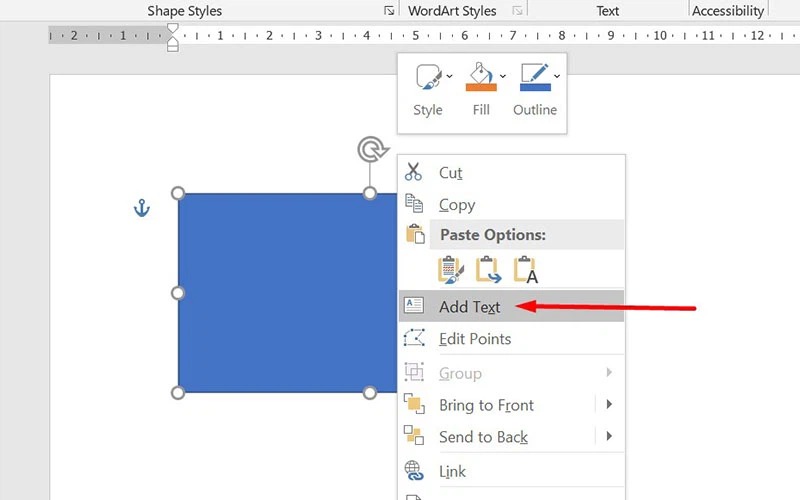
Hướng dẫn chi tiết cách tạo nhãn dán trong Word
Bước 1: Mở công cụ tạo nhãn dán
- Khởi động Microsoft Word: Mở Microsoft Word trên máy tính của bạn. Nếu bạn sử dụng phiên bản Word 2010 trở lên, các công cụ tạo nhãn dán đã được tích hợp sẵn trong phần mềm.
- Đi tới tab “Thư” (Mailings): Trên thanh công cụ của Word, bạn sẽ thấy một tab có tên là Thư (Mailings). Hãy nhấp vào tab này để vào phần công cụ tạo nhãn và thư.
- Chọn “Nhãn” (Labels): Trong mục Tạo (Create), bạn sẽ thấy một nút có tên Nhãn (Labels). Nhấn vào đây để mở cửa sổ mới có tên Phong bì và nhãn (Envelopes and Labels).
Bước 2: Thiết lập mẫu nhãn dán
- Nhấp vào “Tùy chọn” (Options): Trong cửa sổ Phong bì và nhãn, nhấn nút Tùy chọn (Options) để thiết lập các thông số cho mẫu nhãn.
- Chọn nhà sản xuất và mã nhãn: Tại mục Nhà sản xuất nhãn (Label Vendors), bạn chọn nhà sản xuất giấy nhãn mà bạn đang sử dụng (ví dụ như Avery, Herma). Sau đó, tìm mã sản phẩm nhãn mà bạn cần dùng, chẳng hạn như 5160, 8163, hoặc L7163.
- Cấu hình kích thước nhãn thủ công (Nếu không tìm thấy mẫu phù hợp): Nếu bạn không thấy mẫu nhãn của mình trong danh sách có sẵn, bạn có thể thiết lập kích thước nhãn thủ công bằng cách nhấn vào Chi tiết (Details) và nhập thông số về chiều rộng, chiều cao, lề và khoảng cách giữa các nhãn.
Bước 3: Nhập nội dung nhãn
- Điền thông tin nhãn:
Sau khi chọn xong mẫu nhãn, bạn sẽ được chuyển đến cửa sổ để nhập nội dung nhãn. Bạn có thể nhập văn bản cho từng nhãn, bao gồm tên sản phẩm, mã vạch, địa chỉ, hoặc thông tin khác.
Để chỉnh sửa phông chữ, cỡ chữ, màu sắc, và kiểu chữ, bạn chỉ cần chọn phần văn bản và điều chỉnh trong tab Trang chủ (Home).
Nếu bạn muốn thêm logo hoặc hình ảnh, bạn chỉ cần vào tab Chèn (Insert) > Hình ảnh (Picture) và chọn hình ảnh từ máy tính của bạn. Sau đó, bạn có thể thay đổi kích thước và di chuyển hình ảnh sao cho phù hợp với không gian trên nhãn.
Nếu bạn muốn tất cả các nhãn trên tờ giấy giống nhau (ví dụ như nhãn gửi thư), bạn chỉ cần nhấn vào Toàn bộ trang giống nhau (Full page of the same label). Nếu bạn muốn tạo các nhãn khác nhau, bạn có thể chọn Tài liệu mới (New Document) để có thể chỉnh sửa riêng từng nhãn.
Bước 4: Kiểm tra và chỉnh sửa lại nhãn
- Kiểm tra lại bố cục nhãn: Sau khi nhập nội dung, bạn có thể sử dụng tính năng Xem trước khi in (Print Preview) để kiểm tra lại toàn bộ bố cục của nhãn. Đảm bảo rằng các nhãn đều khớp với giấy nhãn và không có nội dung bị cắt xén.
- Sửa lỗi căn lề: Nếu văn bản hoặc hình ảnh bị lệch ra ngoài, bạn có thể dễ dàng điều chỉnh lại bằng cách sử dụng công cụ căn lề trong Word. Việc này sẽ giúp nhãn trông chuyên nghiệp và dễ đọc hơn.
Bước 5: In nhãn dán
- Chuẩn bị giấy nhãn: Đặt giấy nhãn vào khay giấy của máy in. Hãy chắc chắn rằng giấy được đặt đúng cách, với mặt nhãn lên hoặc xuống tùy theo hướng in của máy in của bạn.
- In thử trước khi in chính thức: Trước khi in nhãn chính thức, hãy in thử trên giấy thường để kiểm tra chất lượng. Nếu kết quả in thử hài lòng, bạn có thể tiến hành in chính thức.
- In chính thức: Sau khi chắc chắn mọi thứ đã sẵn sàng, bạn chỉ cần nhấn In (Print) để hoàn tất quá trình tạo nhãn dán.
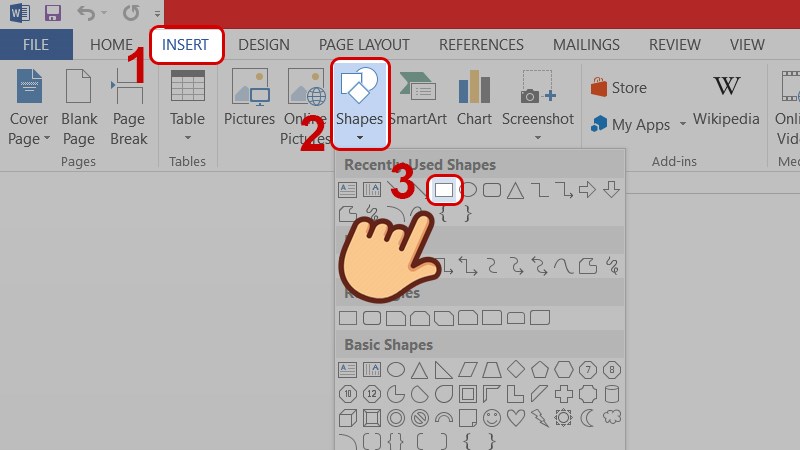
Kết luận
Tạo nhãn dán trong Microsoft Word là một quy trình đơn giản, nhưng cần phải chú ý đến từng bước để đảm bảo chất lượng sản phẩm cuối cùng. Với những công cụ có sẵn trong Word, bạn có thể dễ dàng thiết kế nhãn theo ý muốn và tiết kiệm thời gian, chi phí khi in ấn tại nhà.

